Пользователи Samsung Galaxy S9 и S9 Plus иногда не довольствуются более широким экраном, который есть у их устройств. Многие все еще стремятся к дополнительному пространству, чтобы использовать свои приложения одновременно. Хотя мы не можем магически увеличить ваш экран физически, мы познакомим вас с функцией на вашем устройстве, которая называется режимом разделения экрана.
Режим Split Screen позволяет одновременно использовать два приложения на устройстве. Это не значит, что нужно запускать их одновременно, а смотреть на них одновременно! Использование этой функции позволит вам работать с двумя разными приложениями, не переключаясь между ними.
Представьте себе, что вы читаете важные электронные письма от вашей компании, когда общаетесь с другом в WhatsApp или слушаете и просматриваете любимую музыку, читая текстовые сообщения от любимого человека. Режим разделенного экрана делает это возможным и может быть полезным во многих отношениях.
Как активировать режим разделенного экрана на Galaxy S9 и Galaxy S9 Plus
Это так просто и быстро и требует простого нажатия на одну кнопку. Единственное, на что следует обратить внимание, это то, что не все приложения, работающие на вашем устройстве или смартфоне, совместимы с режимом разделения экрана.
Вы можете легко узнать, какие приложения будут работать в этом режиме или нет, по значку мультиокна.
Когда вы перейдете к списку недавно использованных приложений, вы сможете заметить, что у каждого приложения есть небольшое меню сверху с символом X в правом верхнем углу. Приложения, совместимые с режимом «Разделенный экран», также будут иметь этот дополнительный символ, который является многооконным значком слева от символа X.
Если вы пытаетесь использовать приложение в этом режиме, ваш телефон также уведомит вас о несовместимости приложения, сообщив вам сообщение «Приложение не поддерживает разделенный экран».
Активация режима разделенного экрана на Galaxy S9
Вот шаги, которые вы должны выполнить:
- Откройте приложения, которые вы планируете использовать в режиме разделенного экрана.
- Нажмите программную клавишу Недавние на вашем устройстве, которая находится в правом нижнем углу вашего устройства.
- В списке запущенных приложений проведите пальцем, пока не найдете одно из приложений, которое вы хотите использовать, на половине экрана.
- Нажмите на его мультиоконный значок, и он должен быстро открыться в верхней половине экрана.
- Перейдите к выбору второго приложения, которое вы планируете использовать. Это также расширится в нижней половине экрана
Вы сделали, ваш дисплей будет разделен на две части. Два выбранных вами приложения должны запускаться по отдельности, каждое на своей половине экрана. Вы можете узнать больше о режиме разделения экрана, используя шарик, расположенный между окнами приложения, и узнать, что там видно.


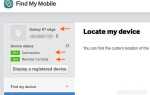
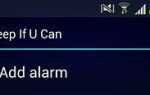
![5 лучших приложений Fake Call для Android [июнь 2019]](https://milestone-club.ru/wp-content/cache/thumb/45/fd9234d406fc745_150x95.png)
